
Заглавная страница Избранные статьи Случайная статья Познавательные статьи Новые добавления Обратная связь FAQ Написать работу КАТЕГОРИИ: ТОП 10 на сайте Приготовление дезинфицирующих растворов различной концентрацииТехника нижней прямой подачи мяча. Франко-прусская война (причины и последствия) Организация работы процедурного кабинета Смысловое и механическое запоминание, их место и роль в усвоении знаний Коммуникативные барьеры и пути их преодоления Обработка изделий медицинского назначения многократного применения Образцы текста публицистического стиля Четыре типа изменения баланса Задачи с ответами для Всероссийской олимпиады по праву 
Мы поможем в написании ваших работ! ЗНАЕТЕ ЛИ ВЫ?
Влияние общества на человека
Приготовление дезинфицирующих растворов различной концентрации Практические работы по географии для 6 класса Организация работы процедурного кабинета Изменения в неживой природе осенью Уборка процедурного кабинета Сольфеджио. Все правила по сольфеджио Балочные системы. Определение реакций опор и моментов защемления |
Система управления базой данныхСодержание книги Похожие статьи вашей тематики
Поиск на нашем сайте
Система управления базой данных Microsoft Access – одно из мощных приложений пакета Office XP, поэтому его использование требует достаточно высокого уровня подготовки. С помощью базы данных Access можно манипулировать огромными объемами данных делового и личного характера. Однако, перед тем как приступить к напосредственной разработке баз данных, необходимо понять назначение всех компонентов базы данных..
Основные понятия
Хранение информации – одна из важнейших функций компьютера. Одним из распространённых средств такого хранения являются базы данных. База данных (БД) – это поименованная совокупность структированных данных, относящихся к определённой предметной области. Структурирование – это введение соглашений о способах представления данных. В современной технологии баз данных предполагается, что создание базы данных, её поддержка и обеспечение доступа пользователей к ней осуществляется централизованно с помощью специального программного инструментария – системы управления базами данных. Система управления базами данных (СУБД) – это комплекс программных и языковых средств, необходимых для создания баз данных, поддержания их в актуальном состоянии и организации поиска в них необходимой информации. Систему управления базами данных можно классифицировать по способу установления связей между данными, характеру выполняемых ими функций, сфере применения, числу поддерживаемых моделей данных, характеру используемого языка общения с базой данных и другим параметрам. Классификация СУБД: · по выполняемым функциям СУБД подразделяются на операционные и информационные; · по сфере применения СУБД подразделяются на универсальные и проблемно-ориетированные; · по используемому языку общения СУБД подразделяются на замкнутые, имеющие собственные самостоятельные языки общения пользователей с базами данных, и открытые, в которых, в которых для общения с базой данных используется язык программирования, расширенный операторами языка манипулирования данными; · по числу поддерживаемых уровней моделей данных СУБД подразделяются на одно-, двух-, трехуровневые системы; · по способу установления связей между данными различают реляционные, иерархические и сетевые базы данных;
· по способу организации хранения данных и выполнения функций обработки базы данных подразделяются на централизованные и распределенные. Централизованная база данных хранится в памяти одной вычислительной системы, которая является компонентом сети ЭВМ. Распределённая база данных состоит из нескольких возможно пересекающихся или даже дублирующих друг друга частиц, хранимых в различных ЭВМ вычислительной сети. Работа с такой базой осуществляется с помощью системы управления распределённой базой данных (СУРБД). По степени универсальности различают два класса СУБД: · Системы общего назначения; · Специализированные системы. Системы общего назначения не ориентированы на какую-либо предметную область или формационные потребности какой-либо группы пользователей. Специализированные СУБД создаются в редких случаях при возможности или нецелесообразности использования СУБД общего назначения. Используемые в настоящее время СУБД обладают средствами обеспечения целостности данных и надёжной безопасности, что даёт возможность разработчикам гарантировать большую безопасность данных при меньших затратах сил на низкоуровневое программирование. Системы, построенные на основе файлов. DBF (dBase, FoxPro, Clipper) – считаются устаревшими. Большую популярность имеют СУБД (с другим форматом файлов) – Paradox, Clarion, db_Victa и т.д. Эти системы ведут свою родословную от MS‑DOS, однако нынче почти все они усовершенствованы и имеют версии для Windows. Среди современных реляционных систем наиболее популярные СУБД для Windows – Access – Microsoft, Approach – Lotus, Paradox – фирмы Borland. Ядром любой базы данных является модель данных. Модель данных представляет собой множество структур данных, ограничений целостности и операций манипулирования данными. С помощью модели данных могут быть представленные объекты предметной области и взаимосвязи между ними. Информационный объект – это описание некоторой сущности (реального объекта, явления, процесса, события) в виде совокупности логически связанных атрибутов (реквизитов). (Например: цех, склад, материал, вуз, студенты, сдача экзаменов и т.д.). Атрибут (или данные) – это некоторый показатель, который характеризует некий объект и принимает для конкретного экземпляра объекта некоторое числовое, текстовое или иное значение.
Например, цех – количество рабочих, название цеха – инструментальный, холодильников и т. д. Информационный объект имеет множество реализаций – экземпляров, каждый из которых представлен совокупностью конкретных значений реквизитов и идентифицируется значением ключа (простого – один реквизит (атрибут) или составного – несколько реквизитов). Модель данных – совокупность структур данных и операций их обработки. СУБД основываются на использовании иерархической, сетевой и реляционной модели, на комбинации этих моделей или на некотором их подмножестве. Иерархическая модель данных
Иерархическая структура представляет собой совокупность элементов, связанных между собой по определённым правилам (рис. 3.1). Объекты, связанные иерархическими отношениями, образуют ориентированный гриф (перевёрнутое дерево). К основным понятиям иерархической структуры относятся: уровень, элемент (узел), связь. Узел– это совокупность атрибутов данных, описывающих некоторый объект. Каждый узел на более низком уровне связан только с одним узлом, находящемся на более низком уровне.
Рис. 3.1. Иерархическая модель данных
Рис. 3.2. Сетевая модель данных Сетевая модель данных В сетевой структуре при тех же основных понятиях (уровень, узел, связь) каждый элемент может быть связан с любым другим элементом (рис.3.2). Реляционная модель данных
Реляционные модели характеризуются простотой структуры данных, удобным для пользователя табличным представлением и возможностью использования формального аппарата алгебры отношений и реляционного исчисления для обработки данных. Реляционная модель ориентирована на организацию данных в виде двумерных таблиц (рис. 3.3), каждая реляционная таблица представляет собой двумерный массив и обладает следующими свойствами: · каждый элемент таблицы – один элемент данных; · все столбцы в таблице однородные, т.е. все элементы в столбце имеют одинаковый тип (числовой, символьный) и длину; · каждый столбец имеет уникальное имя; · одинаковые строки в таблице отсутствуют. Порядок следования строк и столбцов может быть произвольным. Пример реляционной базы данных приведен на рисунке ниже.
Рис. 3.3. Фрагмент реляционной базы данных
Большинство баз данных имеют табличную структуру. Понятие БД тесно связано с такими понятиями структурных элементов, как поле, запись, файл. Поле – элементарная единица логической организации данных, которая соответствует неделимой единице информации – реквизиту. Для описания поля используют следующие характеристики: · имя (например, Фамилия, Имя, Отчество, Дата Рождения); · тип (символьный, числовой, календарный); · длина, например, 15б, причём будет определяться максимально возможным количеством символов; · точность для числовых данных, например, два десятичных знака для отображения дробной части числа. Запись – совокупность логически связанных полей. Файл (таблица ) – совокупность экземпляров записей одной структуры. Одни и те же данные могут группироваться в таблицы (отношения) различными способами, т.е. возможна организация различных наборов отношений взаимосвязанных информационных объектов. Группировка атрибутов в отношениях должна быть рациональной, т.е. минимизирующей дублирование данных и упрощающей процедуры их обработки.
Выделены три нормальные формы отношений: один к одному (1:1); один ко многим (1:М); многие ко многим (М:М). Связь один к одному (1:1) предполагает, что в каждый момент времени одному экземпляру информационного объекта А соответствует не более одного экземпляра информационного объекта В и наоборот. Например: Студент При связи один ко многим одному экземпляру информационного объекта А соответствует 0, k или более экземпляров объекта В. Например: Стипендия Связь многие ко многим предполагает, что в каждый момент времени одному экземпляру информационного объекта А соответствует 0, 1 и более экземпляров объекта В и наоборот. Например: Студент Основная цель проектирования баз данных – это сокращение избыточности хранимых данных, а следовательно, экономия объема используемой памяти, уменьшение затрат на многократные операции обновления избыточных копий и устранение возможности возникновения противоречий из-за хранения в разных местах сведений об одном и том же объекте. При создании баз данных следует придерживаться методологии нормализации отношений. Процесс проектирования информационных систем является достаточно сложной задачей. Он начинается с построения инфологической модели данных, т. е. идентификации сущностей. Информационно-логическая (инфологическая) модель предметной области отражает предметную область в виде совокупности информационных объектов и их структурных связей. Затем необходимо выполнить следующие шаги процедуры проектирования даталогической модели, т.е. инфологическая модель должна быть отображена в компьютероориентированную даталогическую модель, «понятную» СУБД. · Представить предметную область в виде совокупности отдельных независимых друг от друга объектов, каждый из которых будет описываться своей таблицей. · Для каждой таблицы определить ключевые поля; установить связи между таблицами; для каждой связи определить тип. · Разработать структуру каждой таблицы: перечень полей, их типы и свойства. · Заполнить таблицы данными. · Разработать необходимые запросы к БД, входные и выходные формы и отчеты.
· Предусмотреть возможность автоматизации часто выполняемых действий путем создания макросов и программных модулей.
Microsoft Access
Приложения MS–Access – это настольная система управления реляционными базами данных, предназначенных для работы на автономном ПК или в локальной вычислительной сети под управлением Windows. Средствами Access проводятся следующие операции. · Проектирование базовых объектов информационных систем (ИС) – двумерных таблиц, с разными типами данных, включая поля объектов OLE. Например, прежде чем заполнить данными таблицу, надо создать её макет. · Установление связей между таблицами, с поддержкой целостности данных, каскадного обновления полей и каскадного удаления записей. · Ввод, хранение, просмотр, сортировка, модификация и выборка данных из таблиц с использованием различных средств контроля информации, индексирование таблиц и аппарата алгебры логики (для фильтрации данных). · Создание, модификация и использование производных объектов (форм, запросов и отчётов). Формы – необязательный элемент ИС, но она позволяет упростить операции ввода и просмотра данных. Запрос – это производная таблица, в которой мы собираем данные из других таблиц и производим над ними различные операции. Отчёт – это фактически тот же запрос, но оформленный так, чтобы его можно было напечатать на бумаге. Объектом обработки MS-Access является файл базы данных, смеющий произвольное имя и расширение .accdb. В этот файл входят основные объекты MS-Access: таблицы, формы, запросы, отчёты, макросы и модули.
Рис. 3.4. Окно приложения Access
Загрузка Access обычно производится нажатой левой кнопкой мыши на значке Б. Д. на рабочем столе или из главного меню Пуск – Программы –Microsoft Office - Microsoft Access После загрузки Access можно либо Создать новую базу данных (т. е. файл с расширением.accdb.), либо Открыть существующую базу данных. Для этого нужно выбрать соответствующий режим, нажав кнопку Office (рис.3.4). Открыть существующую Б.Д. можно двойным щелчком на имени файла в любой папке, в которой содержится Б.Д и это, в свою очередь, вызовет автоматическое открытие приложения MS Access.
Окно базы данных При создании новой базы данных или открытии существующей приложение Access следует нажать вкладку создание (здесь создаются или редактируются объекты текущей базы данных). Предварительно перед созданием базы данных выбираем или создаем новую папку, где будут храниться файл базы.
Назначение окон и кнопок вкладки создание: · Таблица – это базовый элемент хранения информации в базе данных Access; · Запросы – это механизм, который позволяет извлекать из отдельных таблиц, связанных таблиц или из других запросов необходимую часть данных в соответствии с заданными критериями; · Формы – это инструмент, используемый для ввода при соблюдении правил проверки достоверности данных, а также для просмотра и редактирования информации; · Отчеты –это инструмент предназначенный для представления данных из таблиц или запросов в удобной для восприятия форме или в определенном формате;
· Макросы позволяют запрограммировать любую последовательность операций над базой данных Access; · Модули представляют собой наборы процедур и функций, написанных на языке Visual Basic и служащих для манипулирования содержимым базы данных. Любой объект (таблицу, запрос, форму, отчёт) можно создавать либо вручную (в режиме конструктора), либо с помощью мастера.
Рекомендация для начинающих пользователей MS-Access: · таблицы и запросы создавать вручную; · формы и отчёты создавать с помощью мастера.
Создание таблиц Таблицы – это объект базы данных, который служит для ввода и хранения информации. Таблица состоит из записей (строк), которые составляют информацию, хранящуюся в ней, и полей (столбцов), образующих структуру базы данных. Без запросов, форм, отчётов и прочего можно обойтись, но если нет таблиц, то данные некуда записывать, а значит, нет и базы. Создание базы начинается с создания первой таблицы.
во вкладке Создание. Возможные режимы создания новой таблицы: § Режим таблицы § Конструктор § Импорт таблиц § Связь с таблицами Режим таблицы открывает заготовку, в которой все поля имеют формальные имена поле 1, поле 2 и т.д. и один стандартный текстовый тип. Такую таблицу можно сразу наполнять информацией. Наиболее ручной универсальный метод предоставляет пункт Конструктор. В этом режиме можно самостоятельно задать имена полей, выбрать их тип и свойства. Самый «автоматичный» способ состоит в Импорте таблиц из другой базы, может быть, даже созданной в другой системе. В зависимости от обстоятельств из импортируемой таблицы может поступить структура полей, их названия и свойства, а также и содержимое базы. Если что-то импортируется не совсем так, как надо, необходимые проверки (например, свойства полей) вносят вручную. В тех случаях, когда речь идёт о чужой таблице, которая находится на удалённом сервере и которую нельзя импортировать целиком, пользуясь режимом Связь с таблицами. Это напоминает подключение к таблице для совместного использования её данных. Использование режима Конструктора – это наиболее часто применяемый способ, т. к., даже если на первых порах вы используете другие способы, все равно этот режим знать нужно обязательно. Он используется не только для просмотра структуры таблицы, но и для изменения этой структуры. В данном учебном пособии подробно рассмотрим способ создания таблицы в режиме Конструктора. Создание таблицы состоит в задании её полей и назначение их свойств. Для каждого поля задается имя поля, тип данных, перечень свойств, описание. Имя поля должно быть уникальным, содержать не более 64 символов, включая пробелы, причем имя поля не должно начинаться с пробела. Имена полей могут содержать любые символы, за исключением «.»; «!»; «‘»; «[»; «]». Тип данных определяет вид и диапазон значений, которые могут содержаться в данном поле. Microsoft Access Предлагает следующие типы данных: · Текстовый – тип данных, используемый для хранения символьных или числовых данных, не требующих вычислений. Поле данного типа может содержать до 255 символов; · Числовой – тип данных для хранения числовых значений, используемых в математических расчетах. Данные этого типа могут содержаться в 1, 2, 4, 8 байтах в зависимости от значения поля Размер поля; · Поле Memo – специальный тип данных для хранения больших объемов информации, по объему превышающей 255 символов. Это поле может содержать до 65535 символов; · Дата/время – тип данных для хранения календарных дат итекущего времени; · Денежный; · Счетчик – специальный тип данных для уникальных натуральных чисел, обладающих свойством автоматического наращивания при каждой новой записи. Длина поля 4 байта; · Логический тип – специальный тип данных, имеющий только два значения, интерпритируемых как да/нет, истина/ложь, вкл/выкл. Длина поля 1 байт. · Поле объета OLE – содержит ссылку на объект, например документы Microsoft Word, Microsof Excel, звук, изображение и другие виды объектов. Ограничено дисковым пространством. · Гиперссылка – специальное поле, предназначенное для хранения гиперссылки, с помощью которой можно ссылаться на произволный фрагмент данных внутри файла или страницы на том же компьютере, в локальной сети или интернете. Длина поля 2048 символов; · Вложение; · Мастер подстановок. При выборе типа данных для каждого поля открывается соответствующий набор свойств, с помощью которого пользователь определяет вид и функциональные характеристики данного поля (рис 3.6.) Наиболее важными являются следующие свойства: · размер поля – определяет максимальную длину данных, которые могут содержаться в данном поле; · формат поля – определяет способ формирования данных в данном поле таблицы; · число десятичных знаков –определяет количесство знаков после запятой для полей числового и денежного типа; · маска ввода – определяет форму ввода данных в поле и облегчает контроль за вводимыми символами; · подпись – задает название полей таблицы, которые выводятся в различных режимах; · значение по умолчанию – указывает значение, автоматически вводимое в поле при создании новой записи; · условие на значение – ограничение. накладываемое на вводимые в данное поле данные; · сообщение об ошибке – это текст сообщения, которое будет выводиться в случае нарушения условия на значения; · обязательное поле – определяет, является ли ввод данных в этом поле обязательным; · индексированное поле – определяет, является ли данное поле индексированным. индекс ускоряет все операции, связанные с сортировкой, группировкой или поиском записей по значению. Желательно, чтобы каждая таблица имела ключевое поле. Ключ однозначно определяет каждую запись в таблице; повторяющиеся значение ключа не допускается. Такой ключ называется первичным. Связываться могут таблицы, имеющие ключевые поля. Для определения ключа выделяется, как правило, одно поле, и на панели инструментов нажимается кнопка Ключ с изображением ключа (логотип Access) или в контекстном меню выбрать пункт Ключевое поле.
Рис. 3.6. Окно создания структуры таблицы в режиме Конструктора Для создания связи необходимо определить первичный ключ, как для главной так и для подчиненной таблиц. Определение первичного ключа для подчиненной таблицы хотя и не является обязательным, но значительно увеличивает скорость работы. Для подчиненной таблицы надо определить поле вторичного ключа, тип данных и размер, которые совпадают с полем первичного ключа главной таблицы. Вторичные ключи отличаются от первичных тем, что для них допускаются наличие одинаковых значений полей.
Создание формы Форма состоит из многочисленных элементов управления, и от того, насколько эти элементы расположены на экране, зависит вид формы. Для создания форм в Access используются следующие виды. Форма в столбец представляет собой совокупность определенным образом расположенных полей ввода с соответствующими им метками и элементами управления. Чаще всего эта форма используется для ввода и редактирования данных. Ленточная форма служит для отображения полей группы записей. Поля не обязательно располагаются в виде таблице, однако для одного поля отводится столбец, а метки поля располагаются как заголовки столбцов. Табличная форма отображает данные в режиме таблицы. Мастер форм – программное средство, которое позволяет создавать структуру одного из трех стандартных типов формы в режиме диалога с разработчиком формы. При этом в форму вставляются выбранные пользователем поля из источника данных. Этапы создания формы с помощью мастера: 1. Вкладка Создание; 2. выбрать Дополнительно; 3. выбрать режим Мастер форм; 4. выбор полей, данные для которых можно будет вводить в форме (кнопки > или >>); 5. выбор внешнего вида формы (один из 4-х): в один столбец, ленточный, табличный, выровненный; 6. выбор фонового рисунка; 7. задание имени формы. Готовую форму можно сразу же использовать для просмотра существующих записей или для ввода новых. Конструктор форм – позволяет конструировать форму пользователем в окне конструктора форм (рис. 3.13). Структуру формы составляют её разделы с элементами управления: · заголовок формы – определяет верхнюю часть формы и может содержать текст, графику и другие элементы управления; · верхний колонтитул – раздел отображается только в режиме предварительного просмотра и обычно содержит заголовки столбцов; · область данных – определяет основную часть формы, содержащую поля, полученные из источника данных; · нижний колонтитул – раздел отображается только в режиме предварительного просмотра в нижней части экранной страницы и обычно содержит номера страницы, дату, и т. д.; · примечание формы – отображает внизу последней экранной страницы формы. Форма может содержать все разделы или некоторые из них Линии, разделяющие разделы в форме, перетаскиваются по вертикали мышкой.
Рис. 3.13. Окно создания формы в режиме конструктора форм
Разделы: область заголовка и примечания имеют чисто оформительское назначение. Для создания заголовков существует элемент Надпись
Для форматирования элемента управления его нужно сначала выделить. Для этого служит инструмент Выбор объектов. Выделенный объект управления выделяется 8 маркерами. При наведении на маркер указатель мыши меняет форму – изображение открытой ладони. В этот момент рамку можно перемещать. Когда объект выделен, можно изменить шрифт, метод выравнивания текста и другие элементы форматирования. Для формирования области данных названия полей таблицы, на основании которой строится форма, перетаскиваются левой кнопкой мыши и помещаются на форму в область данных. Это диалоговое окно открывается автоматически при создании формы. Перемещаемый элемент состоит из двух частей: связанного поля и присоединенной надписи. При наведении указателя на первый верхний маркер рамки, он принимает форму указательного пальца. В это время, связанное поле можно оторвать от присоединённой надписи и перемещать отдельно.
Присоединённая надпись – называется так, поскольку перемещается вместе со всеми элементами управления. Связанное поле – то, что в него вводится, поступает в одноимённое поле таблицы, на базе которой создана форма. При выводе контекстного меню отображаются дополнительные возможности изменения оформления.
Создание и печать отчетов Отчёт – это особая форма представления данных, предназначенная для вывода на печать. Отчеты позволяют выбрать из базы данных нужную пользователю информацию, оформить ее в виде документа, перед выводом на печать просмотреть на экране. Источником данных для отчета может служить таблица или запрос. Как правило, для формирования отчёта создают запрос, в котором собирают данные из разных таблиц, с включением вычисляемых полей, группировкой, условиями отбора, и далее на базе такого запроса проектируют отчёт, который позволяет: · представить данные в удобной для чтения и анализа форме, · сгруппировать записи (по нескольким уровням) с вычислением итоговых и средних значений, · включить в отчет и напечатать графические объекты (например, диаграммы). Ниже приведены виды отчетов. · Одноколонный отчет (в столбец) – длинный столбец текста, содержащий надписи полей, их значения из всех записей таблицы или запроса. · Многоколонный отчет – создается из отчета в одну колонку и позволяет вывести данные отчета в несколько колонок. · Табличный отчет – отчет, имеющий табличную форму. · Отчет с группировкой данных и подведением итогов – создается из табличного отчета объединением данных в группы с подсчетом итогов. · Перекрестный отчет – строится на основе перекрестных запросов и содержит итоговые данные. · Составной отчет – отчет, имеющий сложную структуру, включающий один или несколько отчетов. · Отчет, полученный слиянием документов с Word (составной документ). · Почтовые наклейки – специальный тип многоколонного отчета, предназначенный для печати имен и адресов групп. · Отчет по связанным таблицам – отчет, позволяющий выводить данные из нескольких таблиц, имеющих связь один-ко-многим. Отчёты состоят из разделов, а разделы могут содержать элементы управления. Но, в отличие от форм, разделов в отчётах больше, а элементов управления, наоборот, меньше. Структура отчета Отчет может состоять из следующих разделов (рис 3.14). · Заголовок отчета – отображается только на первой странице и определяет высоту области заголовка отчета, который может содержать текст, графику и другие элементы управления. · Верхний колонтитул – выводится на верху каждой страницы; как правило содержит заголовки столбцов.
Рис. 3.14. Структура отчета в окне Конструктора
· Заголовок группы – печатается перед первой записью, входящей в группу; обычно содержит итоговые данные по записям, входящим в группу. · Область данных – предназначена для отображения записей источника данных отчета. · Область примечания группы – отображается после обработки последней записи группы; обычно содержит итоговые данные по записям, входящим в группу. · Нижний колонтитул – выводится внизу каждой страницы; содержит, например, номер страницы отчета, дату печати отчета и т. д. · Раздел примечаний – отображается только внизу последней страницы; сюда помещают поля с итоговыми значениями по всем записям, включенным в отчет. Отчет может быть создан при помощи: Автоотчета (автоотчет в столбец – позволяет создавать отчет с полями, расположенными в один или несколько столбцов, автоотчет ленточный – позволяет создавать отчет, названия полей которого расположены сверху, как и в таблице), Мастера отчетов – позволяет создавать отчет на основе выбранных полей и позволяет создавать итоговые поля, Конструктора отчетов – самостоятельно разрабатываются собственные отчеты с заданными свойствами. Как и в случае форм Access, элементы управления в отчетах могут быть трех типов: связанными с полем в таблице или запросе, вычисляемыми с использованием выражений, составленных из некоторых комбинаций функций Access и ссылок на поля, или несвязанными, как в случае с линиями, окнами и текстовыми надписями. Для добавления новых связанных элементов управления к отчету используются диалоговое окно Список полей и Панель элементов. Для элементов управления есть собственный свойства, и вы можете изменять с их помощью внешний вид и содержимое самого отчета. Этапы создания отчетов: · Выбрать вкладку Создани е; · Группа Отчеты; · Выбрать необходимый вид отчета; В сложных представлениях данных Access группы – это составные единицы отчета. Группы определяют, как данные организованы в отчете и как информацию подытожить, проведя статистические расчеты, например, суммирование и определение средних значений. В режиме конструктора отчетов группы представлены иерархией областей Заголовок, Данные, Примечание. Используя мастер отчетов, вы можете выбрать поля, которые вам нужны для группировки отчета, и указать, как сводить группы, проведя конкретные вычисления. Чтобы правильно определить опции группировки и сортировки, вам, однако, нужно перейти в режим конструктора и щелкнуть по кнопке Сортировка и группировка. Эта кнопка отражает диалоговое окно представленное на рис., которое дает вам возможность контролировать практически все параметры группировки. В режиме конструктора доступны такие свойства отчета, как сортировка и группировка данных, которые расположены на панели инструментов конструктора отчетов и форм. В диалоговом окне Сортировка и группировка можно определить поле или выражение, по которому будут сгруппированы данные, а также сгруппированные данные можно отсортировать по возрастанию или убыванию. Access позволяет группировать данные двумя способами – по категориям и по диапазону значений, которое может быть как числовым, так и алфавитным. Чтобы выбрать параметр группировки для этого в списке области Свойства группы в строках Заголовок группы и Примечание группы надо выбрать Да. После определения группировки в окне Конструктора отчетов появляются дополнительные разделы Заголовок группы и Примечание группы. В заголовке группы, как правило, размещаются поля, по которым производится группировка. В примечании группы могут быть размещены выражения для подведения итогов по группе. Допускается до 10 уровней группировки уровней записи. Для включения в отчет расчетного реквизита поместите элемент Поле с Э лементов управления в раздел Примечание группы. Далее в свойствах элемента свободный определите выражение для расчета (сумма, ср. знач. и т. д.). Затем поместите элемент подпись к вычисляемому полю и введите название для вычисляемого поля. Прежде чем вывести готовый отчет на печать, его необходимо предварительно просмотреть. Для этого нужно в контекстном меню выбрать Предварительный просмотр.. Отчет при просмотре отобразится таким, каким он будет напечатан. В режиме предварительного просмотра имеется своя панель инструментов. Для просмотра нужных страниц отчета можно использовать стандартное поле номера страниц в нижнем левом углу окна отчета. Вывод отчета на печать осуществляется с помощью кнопки Печать панели инструментов. С помощью Главного меню команды Печать выбирают принтер, задают формат бумаги, размер полей, расстояние между строками, ориентацию. Команда Печать позволяет выбрать для печати отдельные страницы отчета или выделенные записи, распечатать заданное число копий, вывести отчет в файл, который должен распечататься в другое время.
Практические задания Задание.1 Access. Создание структуры базы данных. Ввод данных
Запустите приложение Access. Запустите приложение через Пуск‑Программы‑Access либо щелчком на значке приложения, находящегося на рабочем столе. Создание новой базы данных На странице Начало работы с Microsoft Office Access нажмите кнопку Новая база данных. В области Новая база данных в поле Имя файла введите имя файла, выберите расположения файла. Нажмите кнопку Создать. Ввод данных в таблицы Осуществите ввод данных в таблицы. Для этого нужно во вкладке Таблицы выделить имя таблицы, в которую будете вводить данные и нажмите кнопку Открыть. При вводе данных в поля предварительно устанавливайте курсор в них. Ввод данных осуществляйте по строке (записи). 1. Простой ввод дан |
||||||||||||||||
|
Последнее изменение этой страницы: 2016-04-19; просмотров: 659; Нарушение авторского права страницы; Мы поможем в написании вашей работы! infopedia.su Все материалы представленные на сайте исключительно с целью ознакомления читателями и не преследуют коммерческих целей или нарушение авторских прав. Обратная связь - 18.222.112.2 (0.021 с.) |





 Сессия, студент в сессию имеет определённый набор оценок.
Сессия, студент в сессию имеет определённый набор оценок.



 Создание таблицы начинается с щелчка на кнопке
Создание таблицы начинается с щелчка на кнопке Однако, в ситуации, когда данные одного поля не могут быть уникальными для каждой записи, можно назначить ключевыми два или более полей. Наличие индекса помогает Access быстрее находить и сортировать записи. Поля, используемые в качестве первичного ключа, индексируются автоматически, но можно составить индекс и для других полей.
Однако, в ситуации, когда данные одного поля не могут быть уникальными для каждой записи, можно назначить ключевыми два или более полей. Наличие индекса помогает Access быстрее находить и сортировать записи. Поля, используемые в качестве первичного ключа, индексируются автоматически, но можно составить индекс и для других полей.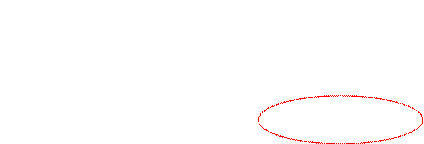

 . Щелкнув на этом элементе, а потом на форме – получается текстовая рамка, в которую можно вводить произвольный текст и затем нажать клавишу ENTER.
. Щелкнув на этом элементе, а потом на форме – получается текстовая рамка, в которую можно вводить произвольный текст и затем нажать клавишу ENTER.





